Popravljanje iCloud lozinke ne radi na Mac pogrešci
Prije nekoliko tjedana naišao sam na problem, moj iCloudprestao raditi. Ako se prijavim na iCloud račun nekoliko minuta kasnije pojavljuje se nova poruka i traži da se ponovno prijavim. Zapravo, onda sam shvatio da se ne radi samo o meni, da se veliki broj korisnika suočio s ovim problemom. iCloud lozinka ne radi na Macu je u osnovi greška za prijavu u iCloud. Dakle, mislio sam da odnesem svoj Mac u najbliži servisni centar, ali onda sam pronašao vrlo korisna rješenja na internetu i pomislio sam da ću to podijeliti kako bih pomogao drugim korisnicima. Borio sam se s tim problemom više od tjedan dana, ali taj popis rješenja doslovno je riješio moj problem u iCloudu preko noći. Pročitajte članak u nastavku kako biste popravili i grešku za prijavu u iCloud.
- Način 1: Odjavite se iCloud i prijavite se ponovno
- 2. način: onemogućite iCloud sinkronizaciju na Mac računalu
- 3. način: provjerite je li potvrda u dva koraka omogućena
- 4. način: Izbrišite iCloud Cache Files
- 5. put: provjerite ažuriranja softvera
- 6. put: Resetirajte iCloud lozinku na Mac računalu
Način 1: Odjavite se iCloud i prijavite se ponovno
Postoji nekoliko problema koji se pojavljuju na iOS-uuređaje koji se mogu činiti nemogućim za rješavanje, ali ako temeljito pretražujete internet, pronaći ćete nekoliko jednostavnih rješenja koja možete isprobati kod kuće. Pretpostavimo da vaš Mac nastavlja tražiti iCloud lozinku, iako unosite ispravnu lozinku koju poruka stalno pokazuje. Samo slijedite ove korake i može odmah riješiti problem.
- 1. Na Mac računalu i idite na "Apple Menu".
- 2. Sada idite na "System Preferences".
- 3. Zatim odaberite "iCloud".
- 5. Sada kliknite opciju "Odjava".
- 6. Zatim zatvorite ploču Preference. Pričekajte neko vrijeme i pokušajte se ponovno prijaviti kako biste vidjeli je li problem riješen.


Ako to ne riješi problem, prijeđite na sljedeći korak.
2. način: onemogućite iCloud sinkronizaciju na Mac računalu
Drugi mogući način na koji možete riješiti taj problem je isključivanje iCloud sinkronizacije na vašem Mac računalu. Dakle, ako iCloud nastavi tražiti lozinku za Mac, slijedite upute u nastavku:
- 1. Otvorite svoj Mac i idite na System Preferences (Preference sustava).
- 2. Unesite iCloud i isključite sve opcije.

3. način: provjerite je li potvrda u dva koraka omogućena
Ako vaša iCloud lozinka ne radi na vašem Mac računaluprovjerite je li omogućena autentifikacija u dva koraka. Potvrda u dva koraka dodat je sloj sigurnosnih postavki za vaš račun. Da biste ga otklonili, morate posjetiti službenu web-lokaciju tvrtke Apple i prijaviti se s Apple ID vjerodajnicama. Pronađite značajku provjere i provjerite je li omogućena ili onemogućena. Ako je isključen, morat ćete omogućiti potvrdu u dva koraka. Evo kako to učiniti na Macu:
- 1. Idite na "Izbornik", a zatim na "Postavke sustava".
- 2. Sada dodirnite "iCloud", a zatim uđite u "Detalji o računu" unosom svojih vjerodajnica za Apple ID.
- 3. Dodirnite karticu "Sigurnost" i dodirnite opciju "Dva faktora autentifikacije" da biste je uključili.

Ako imate sreće, ovaj proces će funkcionirati i nakon toga će vaš problem iCloud biti riješen.
4. način: Izbrišite iCloud Cache Files
Ipak, ako iCloud ne prihvaća lozinku za Mac, možete izbrisati predmemorijske datoteke da biste vidjeli radi li to. Slijedite korake u nastavku kako biste to učinili:
- 1. Otvorite svoj Mac i pokrenite Finder.
- 2. Zatim odaberite mapu Korisnik.
- 3. Sada otvorite prozor Finder i odaberite Options.
- 4. Odaberite "Prikaži mapu knjižnice". Na taj način možete vidjeti mapu korisničke knjižnice.
- 5. Sada odaberite Knjižnica i premjestite nekoliko stvari u smeće.
- 1. U mapi ~ / Library / izbrišite mapu "Caches".
- 2. U mapi ~ / Library / Application Support / obrišite mapu "iCloud".
- 3. U mapi ~ / Library / Preferences / smeće ovu datoteku: MobileMeAccounts.plist ".
- 1. Morate otići u App Store.
- 2. Na alatnoj traci dodirnite Ažuriranja.
- 3. Sada odaberite odgovarajuće gumbe za ažuriranje da biste odmah instalirali ažuriranja.
- 4. Za Automatsko ažuriranje idite na Izbornik Apple, a zatim idite na Postavke sustava i uključite opciju Automatsko ažuriranje.
- 1. Otvorite svoj Mac, pokrenite Safari i otvorite ga Stranica Apple ID računa.
- 2. Sada dodirnite "Zaboravili ste Apple ID ili lozinku". Ako je omogućena potvrda u dva faktora, navedite svoj broj.
- 3. Stavite svoj Apple ID i opciju svoju lozinku, a zatim taknite Continue.
- 4. Sada morate odabrati način poništavanja zaporke. Prva opcija je korištenje sigurnosnih pitanja, a druga je upotreba Gmaila za dobivanje koda za potvrdu.
- 5.Odaberite jedno od gore navedenog, a zatim nastavite i slijedite upute na zaslonu da biste to učinili jednostavno. Ako odaberete e-poštu, veza "Ponovno postavi Apple ID" bit će poslana na vašu e-poštu za oporavak. Otvorit ćete tu vezu i poništiti zaporku.
Ovdje je popis datoteka koje trebate poslati u otpad ...
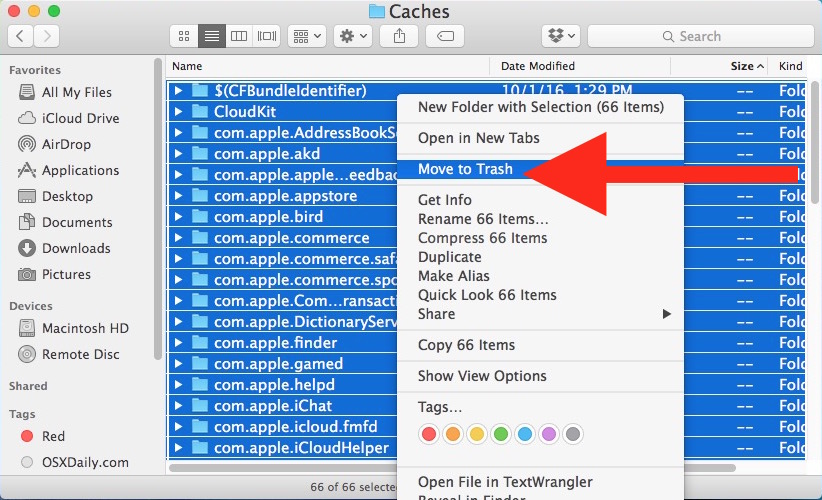
To ponekad rješava problem i vi prestajete dobivati poruke o pogreškama. Ako ne, nastavite s radom.
5. put: provjerite ažuriranja softvera
Kada se pojavi taj veliki problem, mnogi korisnici su rekli i izvijestili da ažuriranje iCloud ili MacOS može pomoći. Dakle, za to:

Time ćete osigurati da, ako ili kada je novo ažuriranje dostupno, znate i automatski će se ažurirati.
Resetiraj iCloud lozinku
Također možete pokušati resetirati svoju lozinku za iCloud,popraviti grešku za prijavu u iCloud. Ponovno postavljanje zaporke vrlo je jednostavno za Mac. Budući da se u potpunosti resetira i zamjenjuje prethodnu lozinku, to može biti krajnje rješenje za rješavanje problema. Samo slijedite dolje navedene korake i brzo ćete to učiniti!


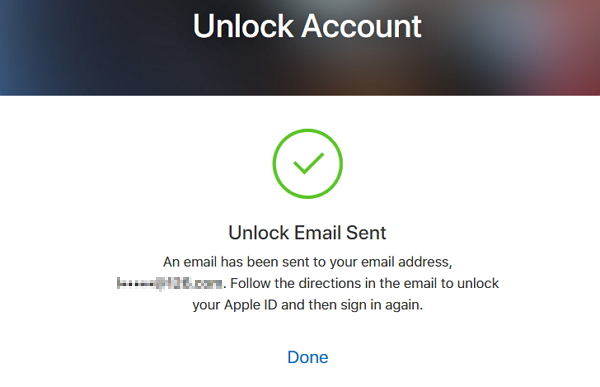
Nakon toga morat ćete završiti postupakponovno se prijavite u iCloud s Mac računala i tada ćete moći uspješno resetirati iCloud lozinku. Resetiranje iCloud lozinke s vašeg Mac računala može biti održivo rješenje za rješavanje problema s iCloudom.
Sažetak
To nije stvarno zabavno iskustvo da se zaglavi uiCloud petlja prijave. Nadam se da bi jedno od gore navedenih rješenja trebalo zaustaviti iCloud prompt za lozinku Mac. Nažalost, ako to nije onda morate backup i vraćanje uređaja ako koristite iPhone. Ako koristite Mac, možda imate oštećeni korisnički račun.
Također tijekom procesa, ako ste izgubiliosjetljive datoteke onda možete koristiti Tenorshare bilo koji Data Recovery za Mac app na Mac za oporavak koji izgubljene podatke lako. To je profesionalni Mac i Windows alat za oporavak podataka koji je vrlo učinkovit i brz. Preporučuje se!










